iOS 15へのアップデート中、iPhoneがリンゴループに進まない場合の直し方
いきなりリンゴループになり、一旦は治ったが再びリンゴループになる"
リンゴループから復旧せず、リカバリーモードになってitunesにつなげましたがアップデートができず何も先に進めません。"
iOS 15へのアップデート中、リンゴマークが表示されたまま先に進まなくなったという話を聞いたことはありませんか。このリンゴループですが、アップデート中に起きる可能性が非常に高いんです。一度リンゴループになってしまったら、何をしてもリンゴマークから変わらないという対応に困る不具合です。そこで今回は、iPhone リンゴループの直し方をまとめました。

iOS15アップデート中にリンゴループになった原因
原因1:iPhoneのストレージが容量不足
原因2:iOSのアップデートが失敗した
原因3:iPhoneのOSに問題がある
原因4:あまり長く使用されていない
原因5:内部バッテリーが劣化した
原因6:iPhoneが水没してしまった
iPhoneをリンゴループから復元する対処法
対処1:iPhone、iPadを強制再起動する
デバイスがiOS 15へアップデートするとき、もしリンゴループにフリーズしたら、iPhone・iPadを強制再起動してみてください。多くのiPhoneの故障は、再起動後に修復できることがよくあります。
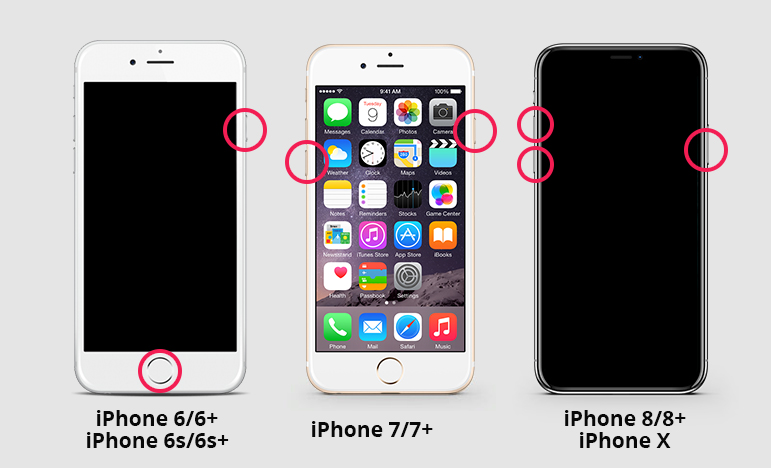
対処2:PCのiTunesで復元作業を行う
デバイスをPCへ接続し、iTunesを利用してリンゴループから復元作業を行う方法です。この方法ではデバイスが初期化されるため、デバイス内のデータが消えてしまいます。
デバイスをパソコンへ接続してiTunesを起動します。
左上にあるアイコンをクリックして、概要画面に入ります。
「復元」をクリックした後、画面に表示される指示に従いデバイスを初期化して復元作業を完了させます。
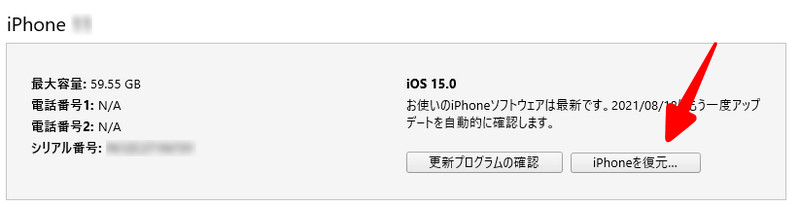
対処3:AppleでiPhoneの修理サービスを受ける
次はAppleの修理サービスを利用する方法です。Appleの修理サービスには持ち込み修理と配送修理があり、修理サービスの申し込みはAppleの公式ホームページから行えます。デバイスの購入から1年以内なら、条件によっては無料で修理サービスを受けられる場合があるので確認しましょう。しかし、Appleの修理サービスでは本体を取り換える方法を取っているためデバイスのデータは消えてしまいます。
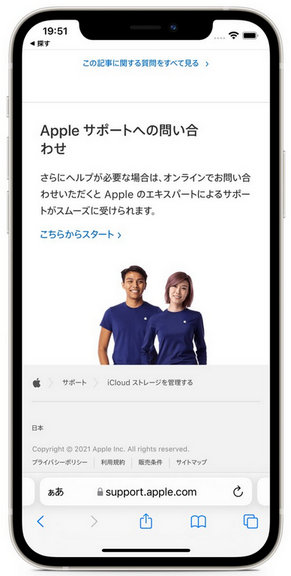
対処4:Appleの修理専門店に依頼する
Appleデバイスの修理専門店にリンゴループの修理を依頼することができます。その場合、お使いのデバイスには大事なデータが詰まっているため、誤ってデータ漏洩を引き起こす可能性があります。信頼できるAppleの修理店に必ず行ってください。また、修理後にデバイス内のデータが消えていたということもあります。そのため、忘れずにデータのバックアップを取ってから修理専門店にデバイスを持っていきましょう。
対処5:自力で専門的なiOS不具合修正ソフトを利用する
iOS不具合修正ソフトを利用すれば、自力でリンゴループから復元できます。ここでは、デバイスのデータを失うことなくiOSの不具合を修正できるソフトTenorshare ReiBootについて紹介しますね。操作が驚くほど簡単なので、パソコン初心者にもオススメです。
ReiBootを利用して、リンゴループ不具合を修復する操作方法をご案内します。
ReiBootを起動し、純正のUSBケーブルを使ってデバイスをパソコンに接続します。

「開始」をクリックして、「普通モード」を選択します。

「ダウンロード」ボタンをクリックして、、修復に必要なファームウェアをダウンロードします。

そして、「普通モードを開始」をクリックします。修復完了後、デバイスが再起動します。

対処6:デバイスをリンゴループのまま放置していたら直った
リンゴループは修理しづらい不具合のひとつですが、デバイスをリンゴループのまま放置していたら直ったというケースもあります。リンゴループになった原因が一時的なものなら、時間を置くことで直る場合があります。けれどもアップデート中の不具合は、一時的な原因ではないことが多いため、デバイスを放置してリンゴループを直すというのは期待できません。
iOS 15にアップグレードする前に準備すべきこと
iOS 15にアップグレードする前に準備すべきことが3つあります。それはバックアップを取ること、デバイスの容量を確認すること、そしてバッテリーを充電しておくことです。まずは、1つ目から説明していきますね。
準備1:必ず事前にiPhoneのデータをバックアップする
1つ目は、必ずアップグレード前にiPhoneデータのバックアップを取っておくことです。近年、アップグレード中の不具合はますます多くなってきています。そのため、iPhoneのアップグレード中にリンゴマークが表示されて進まないなどの不具合が出たときのために、忘れずにiPhoneデータのバックアップを取っておきましょう。
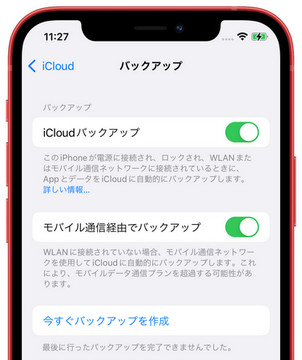
準備2:デバイスの容量が十分かどうかを確認する
2つ目は、デバイスの容量が十分かどうかを確認することです。事前に確認して、デバイスの容量不足が原因でリンゴループが起きる可能性を無くしましょう。デバイスの容量が足りなくてリンゴループが発生したときの治し方は、要らない写真の削除やアプリのアンインストールをしてデバイスの容量を確保することです。
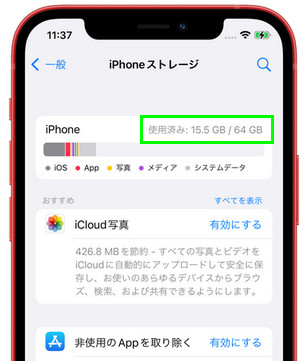
準備3:デバイスに十分なバッテリーがあることを確認する
3つ目は、アップグレード中にデバイスの電源が切れないようバッテリー容量を事前に確認することです。アップグレードが中断され正常に機能しないと、デバイスにリンゴループが表示され復元できない原因になることもあります。アップグレード前は、しっかりと充電しておきましょう。
まとめ
iOS 15のアップデート前に準備することで、iPhoneがリンゴループになる可能性を減らすことができます。しかし、残念なことに全ての原因を取り除くことはできません。もし、リンゴループになってしまった時は、上記で紹介した方法を利用して、リンゴループを復元するか、iOS不具合修正ソフト「ReiBoot」を使って、自分の力でリンゴループを直せます。ReiBootのシステム修復機能の画面はシンプルで、直感的に操作できるため初めての使用でも戸惑うことはありません。





